光盘安装win7系统步骤图解2018
光盘安装Win7系统是许多用户在电脑出现故障或更换系统时常采用的方法。虽然现在U盘安装较为流行,但光盘安装依然适用于部分电脑设备和特殊需求。本文以“光盘安装Win7系统步骤图解2018”为标题,详细介绍在中国地区通过光盘安装Windows 7系统的具体步骤,帮助用户轻松完成操作。
一、准备工作
在开始安装之前,请确保您具备以下条件:
1. 一张合法的Windows 7安装光盘。建议购买正版系统光盘,避免使用盗版系统,从而保障系统安全和稳定。
2. 一台带有光驱的电脑。如果电脑没有光驱,可以使用外置USB光驱。
3. 备份重要数据。安装系统会格式化硬盘,所有数据都会被清除。请提前备份硬盘中重要文件。
4. 了解电脑的启动设置步骤,确保能从光盘启动电脑。
二、启动电脑并进入BIOS设置
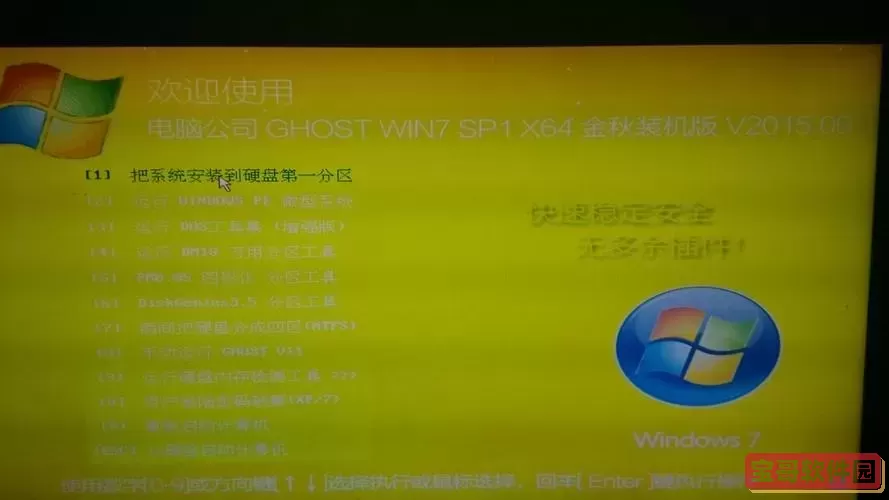
1. 将Windows 7安装光盘放入光驱。
2. 启动电脑,在开机之初按下键盘上的指定按键进入BIOS。常见进入键包括“Delete”、“F2”、“F12”、“Esc”等,具体按键请根据您电脑品牌型号确认。
3. 进入BIOS后,找到“Boot”(启动)菜单。
4. 设置光驱(CD-ROM Drive)为第一启动项。这一步非常重要,否则电脑将直接进入系统而非光盘启动。
5. 保存设置并退出BIOS,电脑将自动重启。
三、开始安装Windows 7
1. 电脑重启后,会出现“Press any key to boot from CD or DVD...”(按任意键从光盘启动)提示时,快速按任意键启动光盘程序。
2. 程序加载后,进入Windows 7安装界面,选择语言、时间格式和键盘输入法,通常选择“简体中文(中国)”和“人民币”等,点击“下一步”。
3. 点击“现在安装”按钮开始安装。
四、输入产品密钥与选择安装类型
1. 在弹出的产品密钥页面,输入Windows 7正版密钥。如果暂时没有,可勾选“不输入密钥,稍后激活”,但必须激活才能正常使用系统功能。
2. 选择系统版本,通常安装“Windows 7旗舰版”或标准版,根据光盘类型确定,点击“下一步”。
3. 选择安装类型,建议选择“自定义(高级)”,这样可以全新安装系统,避免旧系统残留的影响。
五、分区与格式化硬盘
1. 系统会列出硬盘分区信息。
2. 选择目标分区进行格式化。若硬盘未分区,可点击“驱动器选项(高级)”进行新分区和格式化。
3. 建议将系统分区大小设置在100GB左右,留足剩余空间用于存储数据。
4. 格式化完成后,选择该分区点击“下一步”开始安装。
六、安装过程
1. 系统开始复制文件并安装,过程大约需要15-30分钟。
2. 电脑会自动重启几次,此时无需按任何键,等待安装完成。
3. 安装过程中,系统会提示设置用户名、计算机名称、密码等信息,请根据自身需求填写。
七、系统首次启动与更新
1. 安装完成后,进入Windows 7桌面。
2. 建议立即通过“控制面板”-“Windows Update”进行系统更新,保证系统安全稳定。
3. 安装必要的驱动程序,如显卡、声卡、网卡等,部分电脑可以通过主板附带的驱动光盘完成安装。
八、注意事项与小贴士
1. 安装过程中断电或光盘损坏可能导致系统安装失败,建议对电源稳定性有所保障。
2. 部分较新电脑可能默认开启UEFI启动,该情况下光盘安装较为复杂,可能需要关闭安全启动或启用兼容模式。
3. 使用正版系统和合法密钥,有助于保障系统长时间稳定运行,获得微软后续更新支持。
通过上述步骤,您就可以顺利使用光盘安装Windows 7系统。虽然Windows 7相较于最新Windows 10或11版本支持有限,但因其操作界面熟悉、兼容性较好,仍受到许多用户青睐。希望本文的图解步骤帮助您轻松完成系统安装,恢复电脑的良好运行状态。
版权声明:光盘安装win7系统步骤图解2018是由宝哥软件园云端程序自动收集整理而来。如果本文侵犯了你的权益,请联系本站底部QQ或者邮箱删除。


















